Windows 7で変換候補に目的の漢字が表示されない場合の対処方法 | ||
Windows 7で変換候補に目的の漢字が表示されない場合の対処方法 |
Q&A番号:019423 更新日:2018/01/19
|
Q&A番号:019423 更新日:2018/01/19 |
 | Windows 7で、変換候補に目的の漢字が表示されない場合の対処方法について教えてください。 |
 | Microsoft IMEのプロパティから、変換文字制限の設定を解除します。 |
Microsoft IMEのプロパティから、変換文字制限の設定を解除します。
はじめに
Windows 7のMicrosoft IMEでは、変換できる漢字を制限しています。
旧漢字などに変換したい場合、変換の制限を解除することで変換候補に表示される可能性があります。
例:「たかはし」を変換した場合
| 初期設定で変換した状態 | 変換文字制限を解除して変換した状態 |
|---|---|
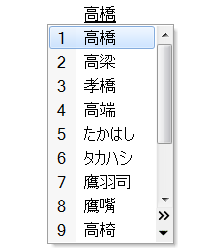 |
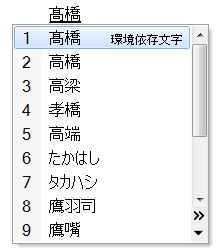 |
※ 変換候補の右側に「環境依存」と記載された文字は、表示する環境によって表示できない可能性があります。
※ パソコンで使用できる漢字には限りがあり、すべての漢字に変換できるものではありません。
対処方法
Windows 7で変換候補に目的の漢字が表示されない場合には、以下の対処方法を行ってください。
言語バーの「
 」(ツール)をクリックし、表示された一覧から「プロパティ」をクリックします。
」(ツール)をクリックし、表示された一覧から「プロパティ」をクリックします。
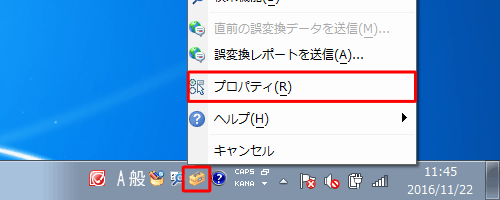
「Microsoft Office IME 2010のプロパティ」が表示されます。
「変換」タブをクリックし、「変換」欄の「詳細設定」をクリックします。
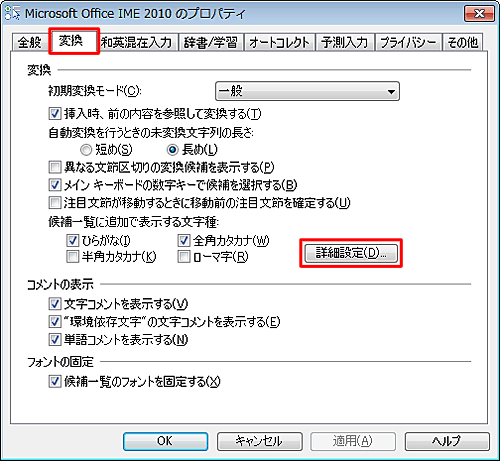
「変換」が表示されます。
「変換文字制限」欄の「変換文字制限をしない」をクリックして、「OK」をクリックします。
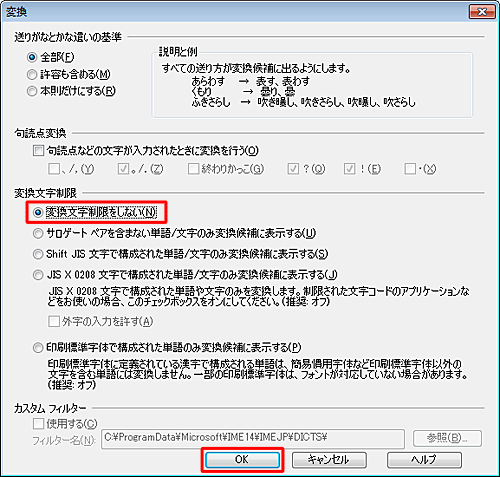
「Microsoft Office IME 2010のプロパティ」画面に戻ったら、「OK」をクリックします。
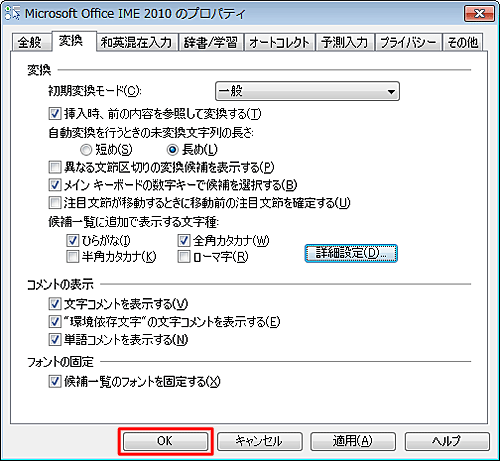
以上で操作完了です。
変換候補に目的の漢字が表示されるか確認してください。
このQ&Aに出てきた用語


 変換候補に目的の漢字が表示されない場合の対処方法
変換候補に目的の漢字が表示されない場合の対処方法








